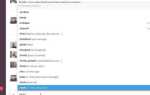Уведомления браузера позволяют веб-сайтам сообщать о важных обновлениях. Веб-сайты отправляют уведомления, чтобы предупредить вас о новых электронных письмах, сообщениях в блогах или специальных предложениях. Эти уведомления действительно полезны в некоторых случаях, таких как Gmail, где он может уведомить вас о новом электронном письме.
,
Но, к сожалению, большинство веб-сайтов в наши дни «злоупотребляют» этой функцией до такой степени, что вас забрасывают уведомлениями. Уведомления могут прервать ваш просмотр и отвлечь внимание, поэтому они быстро превращаются в раздражение.
Вы можете отказать в разрешении, когда веб-сайт запрашивает отправку уведомлений. Вам просто нужно сделать это для каждого сайта. Итак, не было бы замечательно, если бы вы могли запретить веб-сайтам отправлять вам уведомления в целом?
Вот как вы можете сделать это.
Как отключить уведомления Google Chrome
Чтобы отключить уведомления веб-сайтов в Chrome, следуйте приведенным ниже инструкциям.
- Нажмите на трехточечная кнопка меню справа и нажмите Настройки.
- Прокрутите вниз и нажмите продвинутый.
- Найдите и нажмите на Настройки контента.
- Нажмите Уведомления.
- тумблер Спросите перед отправкой влево и отключите его.
- Теперь должно отображаться блокированный, показывая, что уведомления со всех сайтов будут заблокированы по умолчанию.
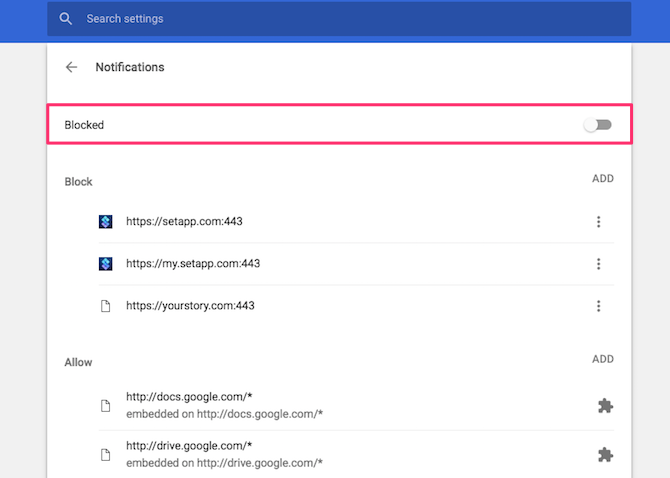
Обратите внимание, что веб-сайты, которым вы разрешили отправлять уведомления ранее, могут отправлять вам уведомления. Если вы хотите заблокировать уведомления от этих сайтов, вот как вы можете это сделать.
- Прокрутите вниз до Разрешать раздел.
- Нажмите кнопка меню рядом с сайтом, с которого вы хотите запретить уведомления.
- Выбрать Удалить.
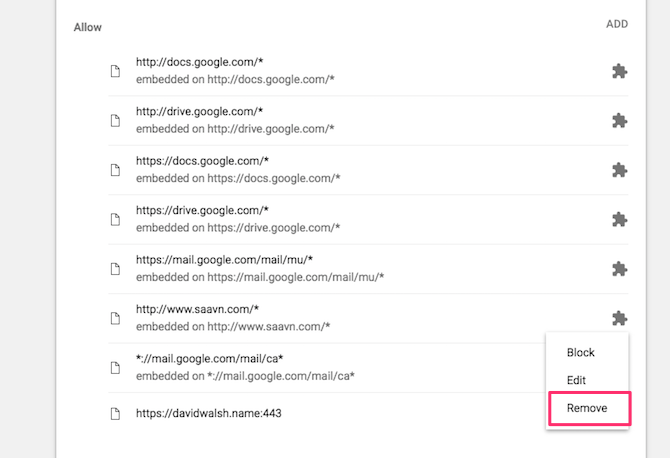
Сайт больше не сможет отправлять вам уведомления.
Возможно, лучше всего то, что вы можете вручную добавить исключение в Разрешать раздел, в то же время блокируя уведомления от любого другого сайта там. Например, вы можете разрешить уведомления Facebook
, не допуская раздражающих подсказок с любого другого сайта.
Как отключить уведомления для Chrome Android / iOS
Отключение уведомлений веб-сайтов в Chrome для Android и iOS очень похоже на Chrome на рабочем столе. Вот как.
- Откройте Chrome на вашем Android-устройстве или iPhone.
- Нажмите трехточечное меню переполнения кнопка и нажмите настройки.
- Нажмите Настройки сайта> Уведомления.
- Переключить Уведомления выключить, чтобы отключить его.
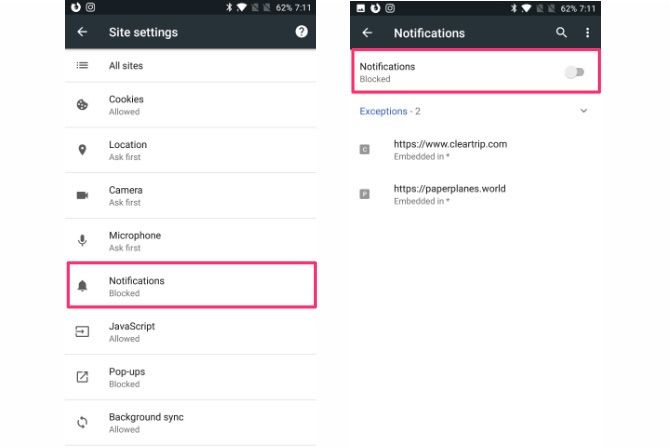
Как отключить уведомления Safari
Как и все уведомления на Mac, уведомления веб-сайта также выдвигаются из верхнего правого угла. Safari позволяет довольно просто запретить веб-сайтам отправлять вам уведомления. Вот как можно заблокировать уведомления веб-сайтов в Safari.
- Нажмите Safari> Настройки из строки меню вашего Mac.
- Нажми на Веб-сайты Вкладка.
- Выбрать Уведомления с боковой панели.
- Снимите флажок, где написано Разрешить веб-сайтам запрашивать разрешение на отправку push-уведомлений.
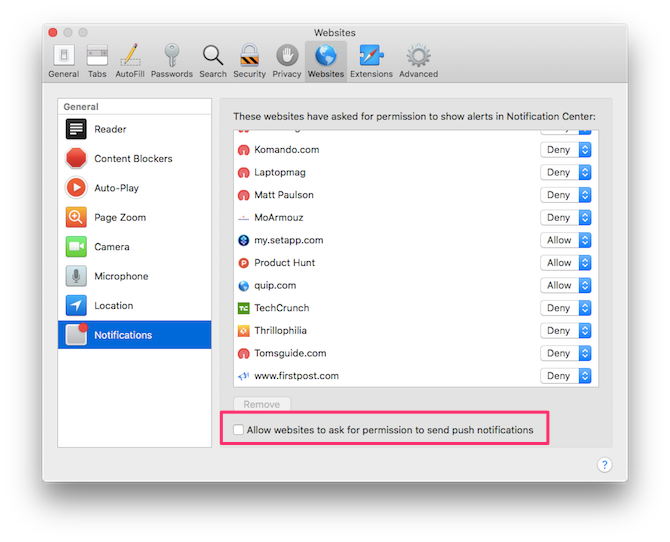
После включения этого параметра веб-сайты больше не будут запрашивать отправку уведомлений.
Как и в Chrome, вы все еще можете явно Разрешать или же Отрицать отдельные сайты для отправки вам уведомлений, переопределяя этот глобальный параметр.
Обратите внимание, что push-уведомления веб-сайтов не поддерживаются в мобильном Safari. Я уверен, что за этим стоит техническая причина, но я думаю, что это разумное решение, поскольку у нас уже есть тонны приложений, которые бомбят нас уведомлениями
на наших мобильных устройствах.
Как отключить уведомления Mozilla Firefox
Firefox не позволяет отключить уведомления веб-сайта вообще из обычного окна настроек. Чтобы изменить этот параметр, вам нужно погрузиться в скрытый Firefox о: конфигурации стр.
Вот как вы можете это сделать.
- Тип о: конфигурации в адресной строке и нажмите ввод.
- Нажмите на Я принимаю на себя риск.
- Введите «уведомления» в строке поиска.
- Найдите и дважды щелкните dom.webnotifications.enabled.
- Значение предпочтения теперь будет изменено на ложный, показывая, что уведомления на сайте были отключены.
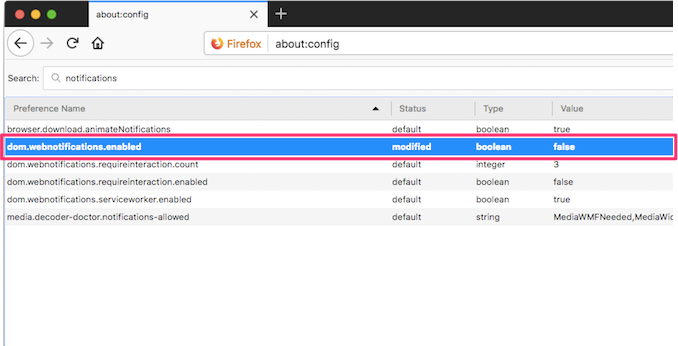
Если вы уже предоставили разрешение веб-сайту отправлять вам уведомления, вы можете настроить его, перейдя в Firefox настройки стр.
- Идти к Firefox> Настройки.
- Нажмите Конфиденциальность Безопасность с боковой панели.
- Нажмите на настройки кнопка рядом с уведомлениями.
- Здесь вы должны увидеть список сайтов, которые просили отправлять вам уведомления. Вы можете нажать Разрешать или же Отрицать и настройте параметры для каждого веб-сайта.
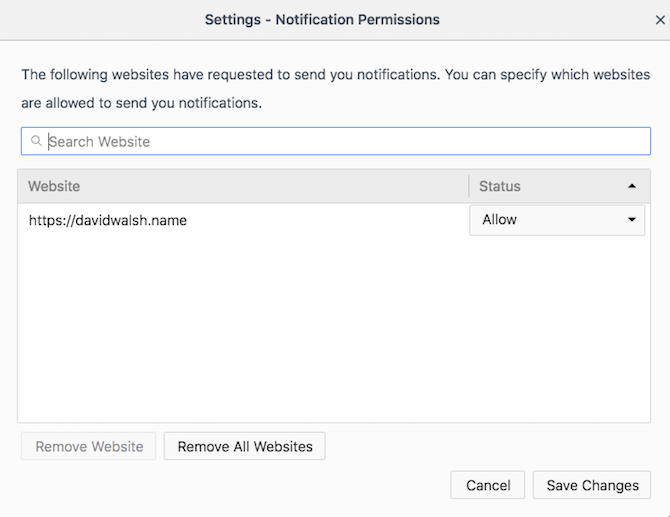
Как пользователь Firefox, вы также можете быть заинтересованы в ознакомлении с различными версиями Mozilla Firefox.
и пробовать что-то новое.
Как отключить оперные уведомления
Opera делает все возможное, чтобы запретить веб-сайтам показывать уведомления. Вот как отключить уведомления веб-сайтов в Opera.
- открыто Opera> Настройки.
- Нажмите Веб-сайты с боковой панели.
- Прокрутите вниз и найдите Уведомления раздел.
- Выбрать Не разрешать сайтам показывать уведомления на рабочем столе.
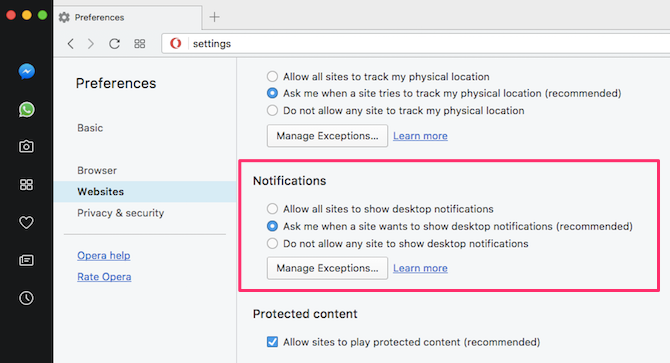
Чтобы настроить уведомления для каждого веб-сайта, нажмите Управлять исключениями. Здесь вы можете Разрешить или запретить отдельные сайты от отправки вам уведомлений.
Обратите внимание, что при этом будет отменен глобальный параметр, настроенный выше.
Как отключить уведомления Microsoft Edge
Уведомления веб-сайта увидели свет в Microsoft Edge с обновлением Windows 10 Anniversary
, К сожалению, Edge не позволяет вообще отключить уведомления на веб-сайте. Однако вы все равно можете настроить уведомления для каждого веб-сайта.
Вот как настроить уведомления веб-сайтов на Edge.
- Нажмите на значок меню и выберите настройки.
- найти Расширенные настройки> Разрешения на сайте.
- Здесь вы можете настроить разрешение для веб-сайтов.
Мы надеемся, что Microsoft добавит возможность полностью отключить уведомления в Edge. До тех пор вы будете иметь дело с этими подсказками для каждого сайта. Edge, по крайней мере, помнит ваше предпочтение к текущему веб-сайту.
Попрощайтесь с раздражающими уведомлениями на сайте
Chrome ввел уведомления о веб-сайтах еще в 2015 году, и большинство браузеров последовали его примеру. Это дало веб-приложения
родное чувство, позволяя им толкать уведомления. Тогда это казалось отличной идеей. По большей части это так и есть, но огромное количество сайтов, реализующих их, приводит к разочаровывающему опыту.
Для пользователей, которые предпочитают веб-версию Gmail вместо собственного клиента
, уведомления на сайте могут быть благом. Но для большинства новостных сайтов
Я действительно не хочу получать уведомления каждый раз, когда вы публикуете новое обновление.
Информационная перегрузка реальна
и вы можете легко чувствовать себя разбитым среди такого хаоса. Я бы предпочел полностью заблокировать отображение на веб-сайтах уведомлений.